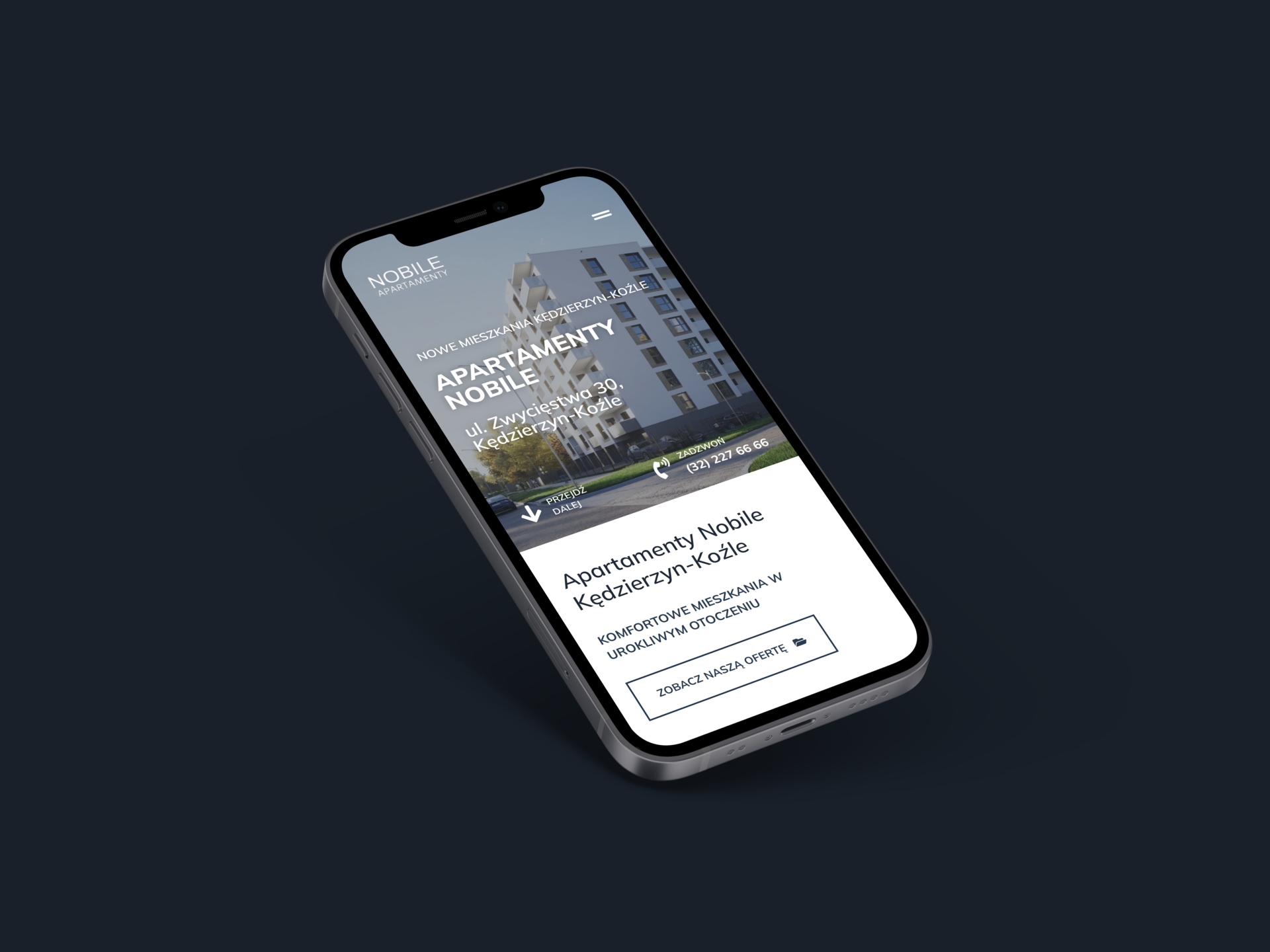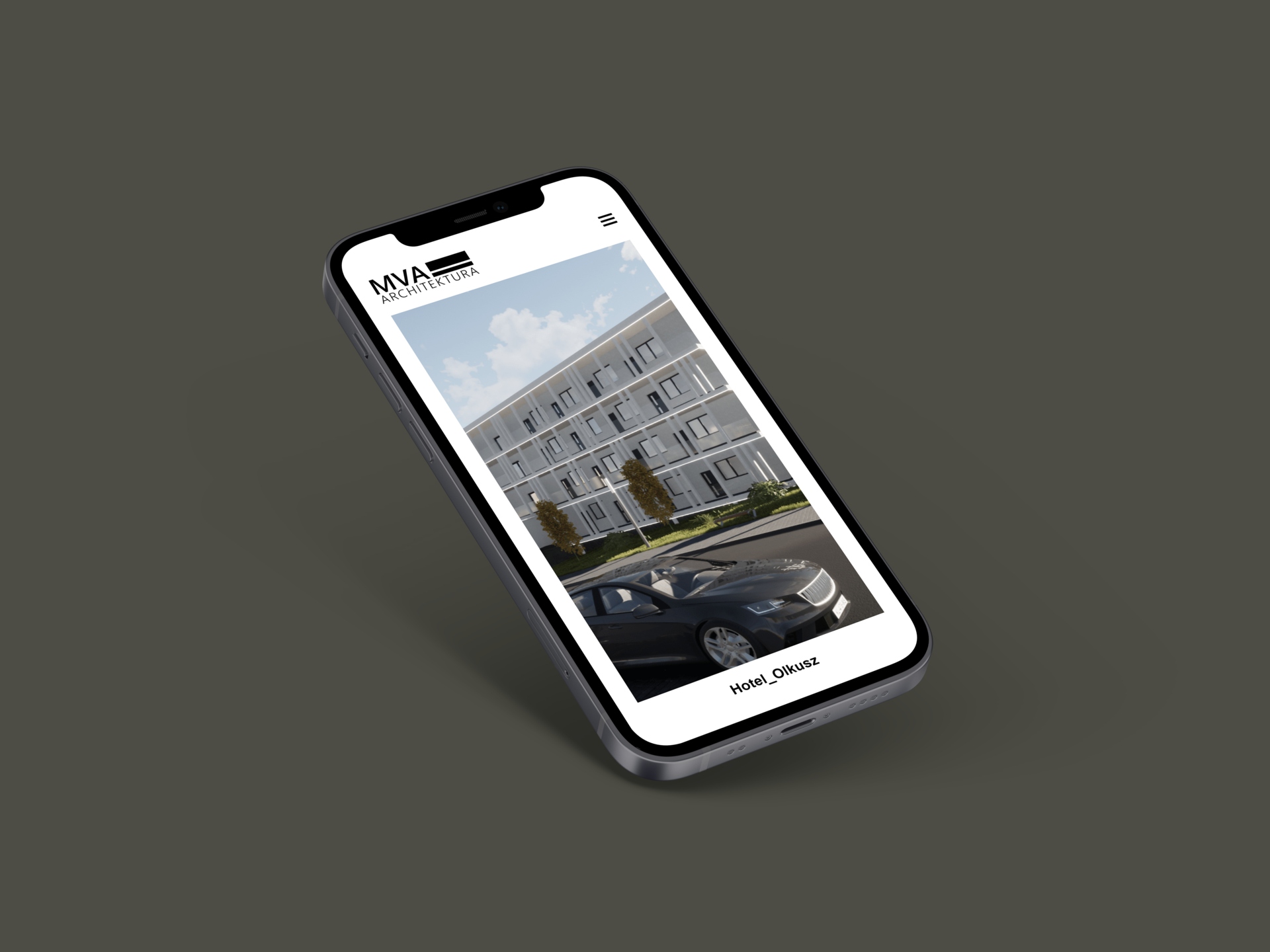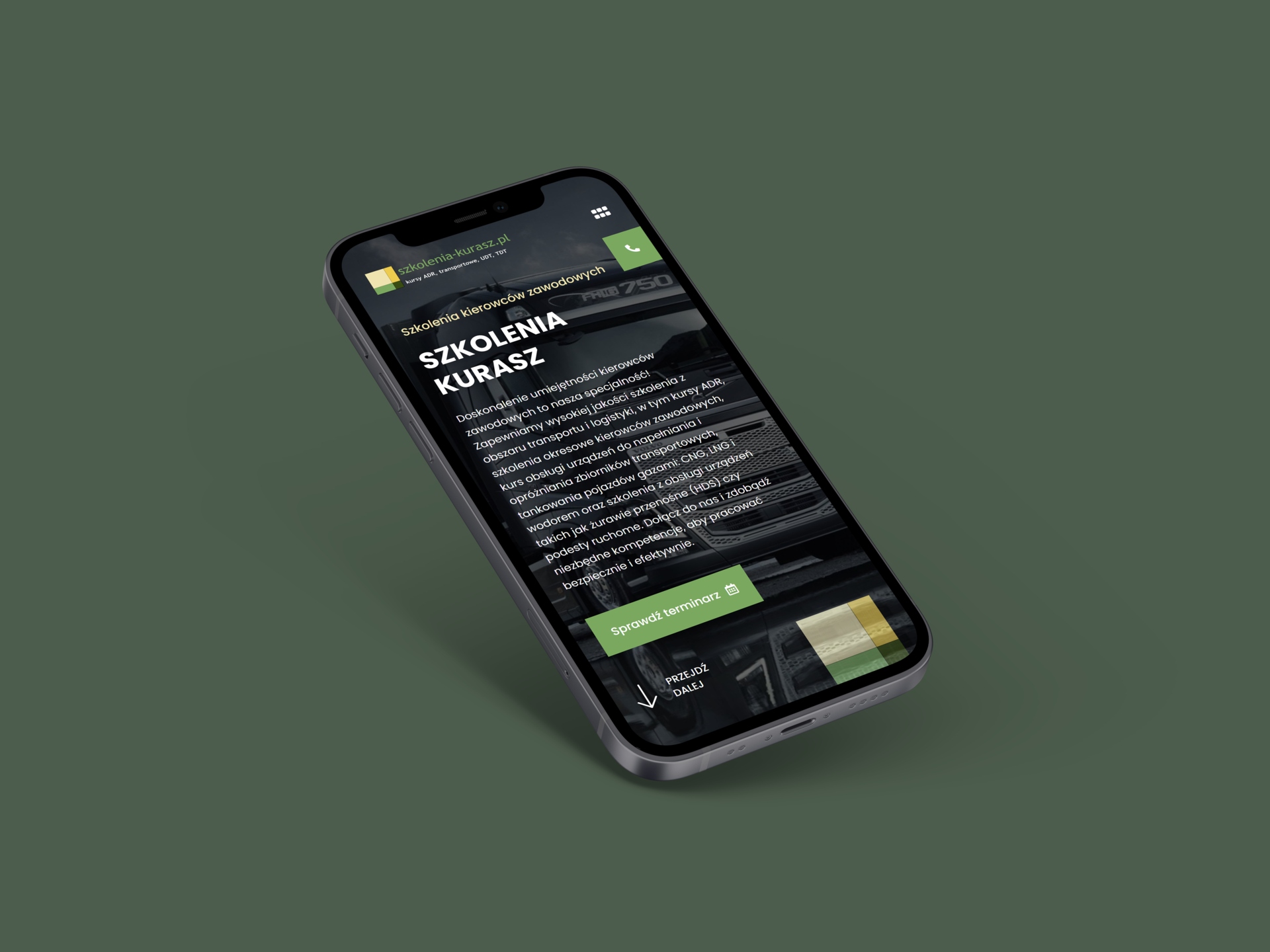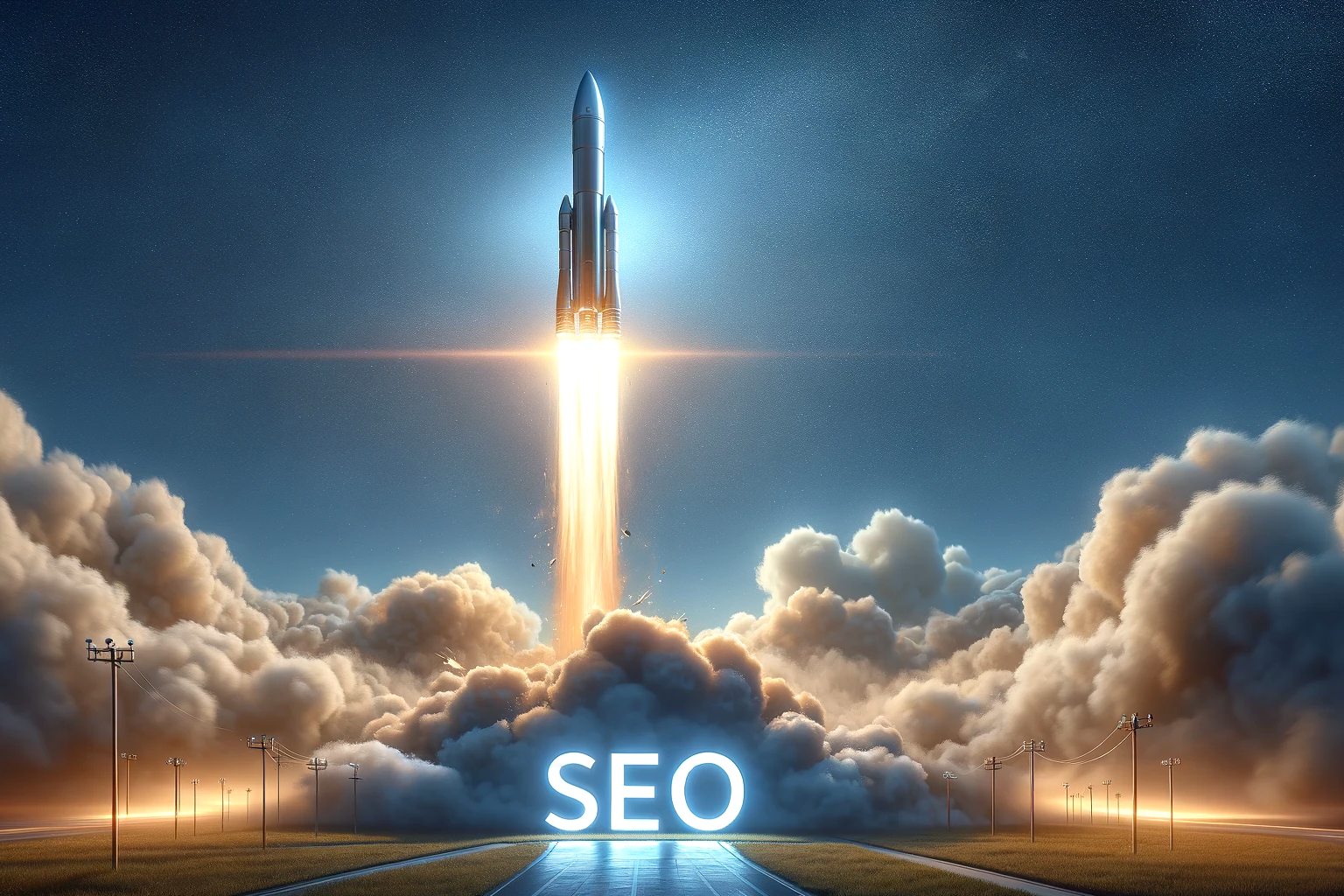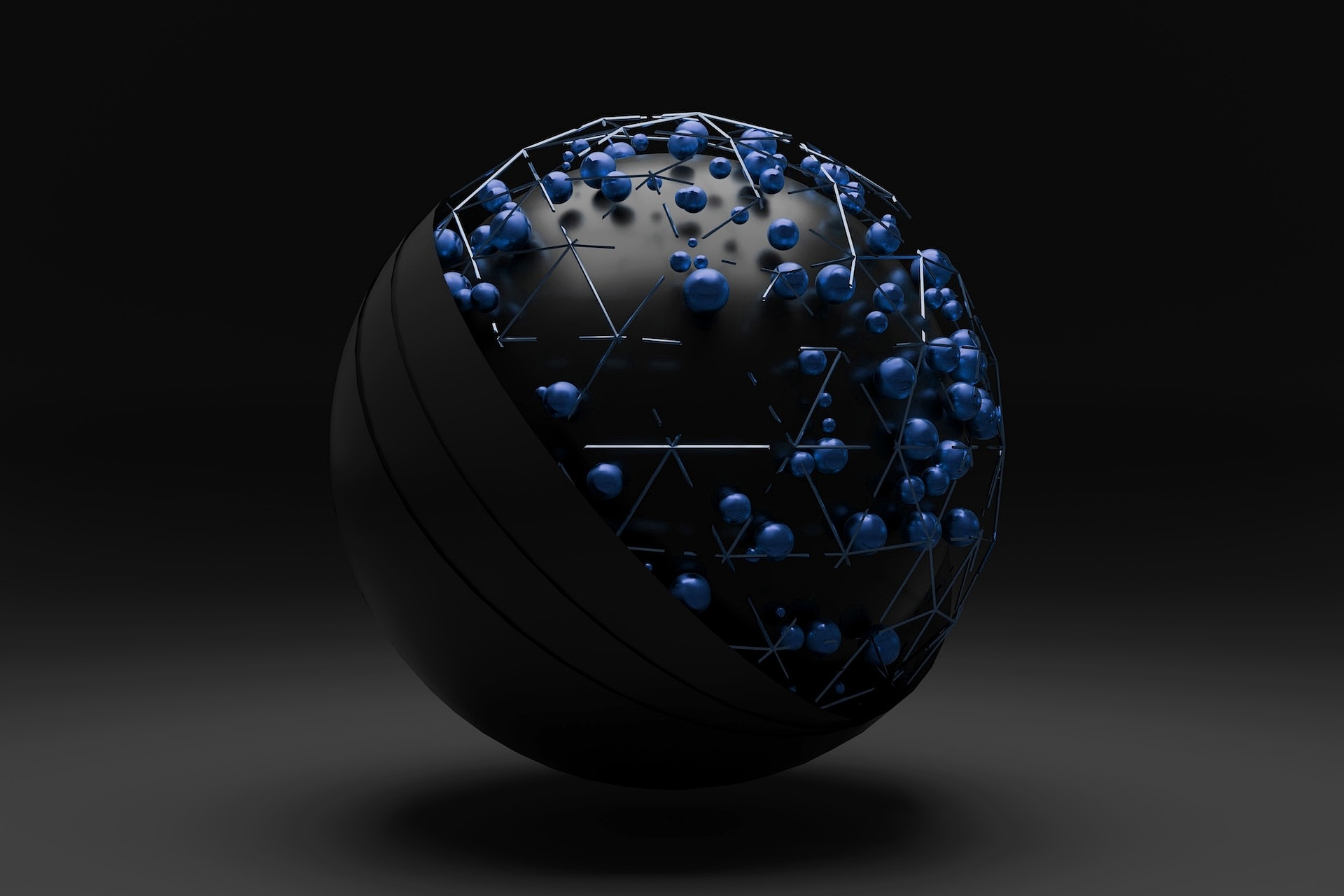Interaktywna agencja marketingu online
Cześć, agencja marketingowa Compsite z tej strony! Wykorzystując nowoczesne technologie oraz własną kreatywność, pomagamy firmom zaistnieć w internecie.
Efektywne rozwiązania marketingowe dla firm
Jeśli dopiero zaczynasz swoją przygodę z własnym biznesem lub od dłuższego czasu cierpisz na brak nowych kontrahentów, to marketing internetowy jest właśnie dla Ciebie!
Nasza agencja marketingu online specjalizuje się głównie w tworzeniu i pozycjonowaniu stron internetowych oraz prowadzeniu kampanii reklamowych Google Ads, jednak takie pojęcia jak social media marketing czy branding również nie są nam obce. Sprawdź naszą ofertę i dowiedz się, jak możemy Ci pomóc.
Zobacz nasze projekty
Agencja interaktywna w Mikołowie
Agencja interaktywna Compsite to miejsce, w którym dostarczamy wyjątkowe rozwiązania dla wyjątkowych firm. Rozumiemy, że Twój biznes jest czymś o wiele więcej niż tylko produktem czy usługą. Dlatego nasza praca nie polega na tworzeniu pustych frazesów czy nadętych obietnic. Zamiast tego, kładziemy fundamenty solidnego digital marketingu opartego na danych, kreatywności, najnowszych trendach i własnego know-how.
W naszej agencji stawiamy na długofalową współpracę. Szukamy partnerów, którzy chcą wspólnie, razem z nami przemierzać internetową dżunglę, opierając się na zaufaniu i wzajemnym zrozumieniu.
Nasz przekaz nie jest kreowany dla masowego odbiorcy, lecz dla tych, którzy cenią autentyczność i głębokie oddziaływanie. Wierzymy, że komunikacja powinna być zarówno ciekawa, jak i wartościowa, dlatego zawsze dążymy do opracowania contentu, który sami chcielibyśmy czytać i oglądać.
Dołącz do nas, aby razem stworzyć coś nietuzinkowego, coś, co przekroczy granice standardowych kampanii i dotrze do serc Twoich odbiorców. Wykorzystując nasze doświadczenie w marketingu online, pomożemy Ci zwiększyć Twoją widoczność w sieci, co przełoży się na wzrost zainteresowania i konwersji. Dzięki nam będziesz sprzedawać więcej i tym samym rozwijać firmę szybciej niż kiedykolwiek wcześniej. Skontaktuj się z nami i doświadcz siły marketingu online.
Jesteśmy przekonani, że połączenie oryginalnego i niebanalnego designu z najnowszymi technologiami to klucz do sukcesu każdej firmy w sieci. Dlatego nie zwalniamy tempa. Codziennie przemierzamy sieć w poszukiwaniu nowych inspiracji. Z chęcią stawiamy czoła wyzwaniom, realizując nawet najbardziej ambitne projekty.
Za cel obraliśmy sobie stworzenie jednej z najlepszych agencji interaktywnych na Śląsku, która w pełnej zgodzie z własnymi wartościami będzie pomagać swoim Klientom rozwijać się w internecie. Od kreacji profesjonalnego wizerunku, przez strony internetowe, aż po owocne kampanie e-marketingowe.
Najnowsze wpisy
Śląska agencja marketingowa Compsite.pl
Agencja marketingowa Compsite to zgrany team doświadczonych freelancerów ze Śląska, specjalistów od szeroko pojętej reklamy w Internecie. Agencja interaktywna, która daje z siebie 101%, aby osiągnąć wyznaczony cel? Tak, to właśnie my! Od ponad 5 lat pomagamy naszym Klientom rozwijać się w Internecie, wykorzystując przy tym najnowsze technologie oraz własną kreatywność do granic możliwości. Kompleksowa obsługa marketingowa małych i dużych firm to właśnie to, co lubimy najbardziej 😊
Kampanie reklamowe Google Ads oraz SEO, tym właśnie nasza agencja marketingu online zajmuje się na co dzień. Wiemy, jak ważna jest promocja marki w sieci, dlatego stale łączymy ze sobą oba te kanały, tak aby móc wypracować dla Ciebie jak najlepsze rezultaty. E-marketing w naszym wydaniu to prawdziwy dynamit! 🧨
Skuteczna agencja SEO / SEM na Śląsku
Nigdy nie chodzimy na skróty. Zawsze trzymamy się z dala od półśrodków i wątpliwych rozwiązań. Wykorzystując jedynie sprawdzone, a przede wszystkim bezpieczne techniki pozycjonerskie, nasza agencja SEO pozyska dla Ciebie wartościowy ruch i zamieni go w konwersję. Pomożemy Ci dotrzeć do nowych kontrahentów za pośrednictwem wyszukiwarki Google, z której każdego dnia korzysta około 20 milionów użytkowników w całej Polsce. Dzięki wieloletniemu doświadczeniu oraz znajomości najnowszych zaleceń Google sprawimy, że Twoja strona internetowa wzbije się na sam szczyt wyników organicznych. White hat SEO to gwarancja Twojego sukcesu w sieci.
Marketing w Google nie ogranicza się wyłącznie do pozycjonowania. Gdy wyniki są potrzebne „na wczoraj”, nieocenionym wsparciem w realizacji strategii biznesowej firmy są efektywne kampanie reklamowe Google Ads. Jako profesjonalna agencja SEM na Śląsku przygotujemy kampanię, za pośrednictwem której zdobędziesz wiele cennych kontaktów oraz leadów sprzedażowych. Opracujemy przykuwające uwagę nagłówki i teksty reklam, przeprowadzimy szczegółowy research w celu wyboru konwertujących słów kluczowych. Let’s do this!
Reklama w Google to oczywiście nie wszystko. Rewelacyjnym sposobem na dynamiczny rozwój marki są także skuteczne kampanie reklamowe w mediach społecznościowych. Serwisy pokroju Facebooka czy Instagrama idealnie sprawdzą się zarówno pod kątem budowy profesjonalnego wizerunki firmy, jak i pozyskiwania cennych kontaktów. Social media marketing wzmocni pozycję Twojej marki w branży i tym samym pozwoli Ci dotrzeć do setek, a nawet tysięcy nowych Klientów. Nasza oferta obejmuje między innymi prowadzenie fanpage’y, reklamy na Facebooku, kampanie marketingowe Instagram Ads oraz kompleksową obsługę profili firmowych. Jesteśmy do Twojej dyspozycji.
Profesjonalne strony internetowe
Compsite to agencja marketingowa na Śląsku, która zajmuje się również projektowaniem i tworzeniem innowacyjnych stron internetowych dla firm oraz Klientów indywidualnych (web design). Każdy projekt to dla nas nowa historia, natomiast zachowanie wszelkich standardów SEO, UX i UI to podstawa. W rezultacie każda wykonana przez nas strona internetowa to nie tylko content opakowany w unikatowy i nowoczesny design, ale także świetne narzędzie do prowadzenia owocnego marketingu online.
Specjaliści od WordPressa w Mikołowie
Agencja WordPress + WooCommerce Mikołów – Specjalizujemy się w WordPressie. To właśnie na tym CMS’ie powstają głównie strony internetowe dla naszych Klientów. Bez najmniejszego problemu przygotujemy dla Ciebie dowolny typ serwisu, poczynając od prostej wizytówki firmowej czy bloga, aż po konwertujące sklepy internetowe oparte na systemie WooCommerce. Landing Page? One Page? Rozbudowana strona firmowa? Nie ma problemu, wybór należy do Ciebie.
Marketing online to również grafika!
Grafika to nieodłączny element marketingu online. Logo, wizytówki, czy chociażby wzbogacona o nieszablonowe ilustracje strona firmowa, to jedynie część projektów graficznych, dzięki którym możesz stworzyć silną i niezależną markę. Nasza agencja marketingowa na Śląsku zajmuje się między innymi projektowaniem tego typu materiałów. Niezależnie czy docierasz do swoich odbiorców głównie za pośrednictwem Facebooka lub Instagrama, czy pozyskujesz nowych klientów dzięki kampanii displayowej Google Ads, która pełni funkcję płatnej reklamy w Internecie, nasza agencja interaktywna opracuje projekty graficzne do każdego wykorzystywanego przez Ciebie formatu marketingu internetowego. Przygotujemy dla Ciebie unikalny znak firmowy, stworzymy przykuwające uwagę banery reklamowe oraz wszelkiego rodzaju elementy identyfikacji wizualnej. Wyróżnimy Twoją firmę na tle konkurencji.
Agencja marketingu internetowego Compsite, tworzymy wyjątkowe marki, rozwijamy potencjał genialnych firm, definiujemy digital marketing na nowo. #DoSomethingGreat